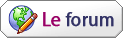[img]

[/img]
عناصر المشروع وهي عبارة عن عنصرين وهما :
اولا: الفجول بيسك (VB.6)
وسوف نصنع به (6 FORM) وهم :
1- الفورم الافتتاحي للمشروع.
2- فورم سوف نعرض به صورة للمشروع.
3- فورم خاص ببيانات الموظفين.
4- فور خاص ببيانات الاقسام.
5- فورم خاص ببيانات المشروعات.
6- فورم خاص ببيانات الاجازات.
واليك الحق في اضافة اي فورم تريده لان هذا المشروع مشروع مصغر.
ثانيا: الاكسس(ACCESS)
وسوف نصنع به (4 جداول) وهم :
1-EMPLOYEE ( الموظفين ).
2- LAB ( الاقسام ).
3- PROJECT ( المشروعات ).
4- HOLIDAYS ( الاجازات ).
وهذه الجداول مرتبطة بعدد الفورم التي صنعناها من قبل.
شرح الادوات التي سوف نستخدمها في صناعة الفورم الاول كما موضح بالرسم:
[img]
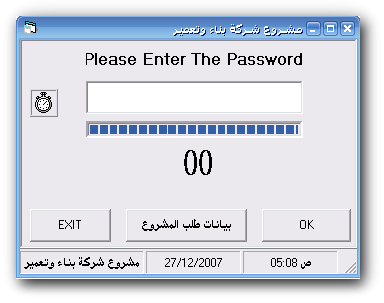
[/img]
نستخدم MDIFORM من قائمة PROJECT ونضع به PICTURE BOX ونحدد مساحتها باستخدام الموس ونضع عليها IMAGE ومن الخصائص الخاصة بها STRETCH ونغيرها الي TRUE ثم نضع عليها LABEL1 ونكتب به النص الموجود في الصورة ثم نضع TEXT1 ونتركه خالي ونضع PROGRSSBAR1 ونغير اسمه الي BAR1 ثم نغير MAX ونضعها 100 ثم نضع LABEL2 ونكتب به 00% ثم نضع TIMER1 ونغير INTERVAL ونضعها 100 ثم نضع COMMAND1ونكتب به OK ثم نضع COMMAND2ونكتب به بيانات طلبة المشروع ثم نضع COMMAND3ونكتب به EXITوهذه الكتابة تكون في خاصية CAPTION لكل ادة ذكرناها ثم نضع STATUSBAR1وللكتابة بداخله نضغط كلك يمين ونختار PROPERTIES ثم PANELS ونضع به الساعة والتاريخ ...الخ
شرح الفورم الثاني وادواته :
[img]
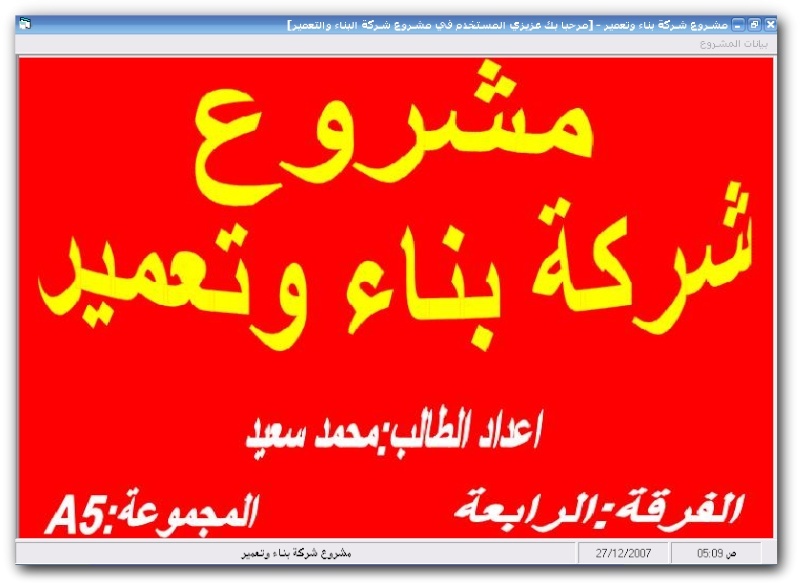
[/img]
اولا هذا الفورم خاص بعرض خلفية للمشروع نضع به PICTUREBOX1 ونحدد مساحتها ونضع عليها IMAGE ثم من خصائصها نحدد الصورة التي نحفظها بالجهاز من خاصية PICTURE ونجعلها STRETCH ثم نصنع MENU EDITOR
عن طريق الضغط كليك يمين بالموس علي الفورم وليس الصورة ونختارMENU EDITOR ونكتب بها بيانات الموظفين وبيانات الاقسام وبيانات المشروعات وبيانات الاجازات وكل ده مندرج اسفل كلمة بيانات المشروع كما موضح بالشكل
[img]
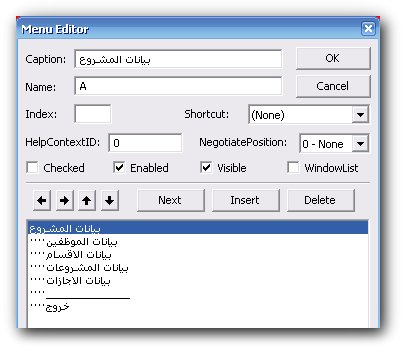
[/img]
شرح الفورم الثالث الخاص ببيانات الموظفين:
1- انشاء(6text).
2- انشاء(3combo).
3-انشاء(9label).
4-انشاء(1dtpicker).
5- انشاء(10command).
6- انشاء اداة الربط (adodc1).
7- انشاء (menu editor) كما موضح بالشكل التالي :
[img]
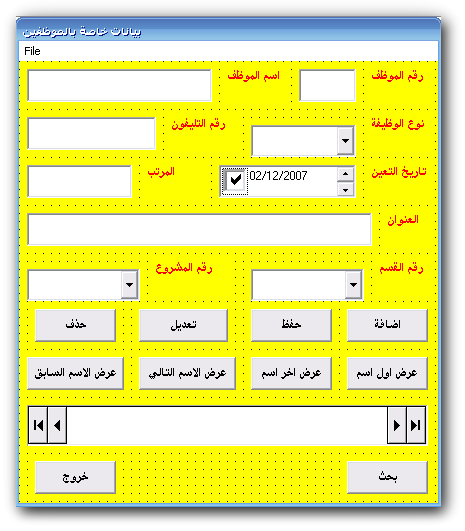
[/img]
شرح الفورم الرابع الخاص ببيانات الاقسام :
1- انشاء(4combo).
2- انشاء(1text).
3-انشاء(5label).
4- انشاء(10command).
5- انشاء اداة الربط (adodc1).
6- انشاء (menu editor) كما موضح بالشكل التالي :
[img]

[/img]
شرح الفورم الخامس الخاص ببيانات المشروعات :
1- انشاء (3combo).
2- انشاء (6label).
3- انشاء(2dtpicker).
4- انشاء(10command).
5- انشاء اداة الربط (adodc1).
6- انشاء (menu editor) كما موضح بالشكل التالي :
[img]
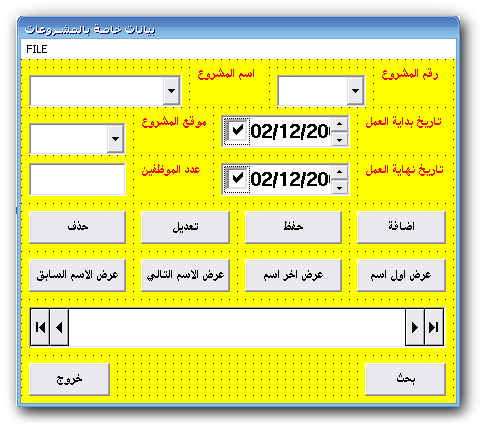
[/img]
شرح الفورم السادس الخاص ببيانات الاجازات :
1- انشاء(3text).
2- انشاء(7combo).
3- انشاء(10label).
4- انشاء(10command).
5- انشاء اداة الربط (adodc1).
6- انشاء (menu editor) كما موضح بالشكل التالي :
[img]
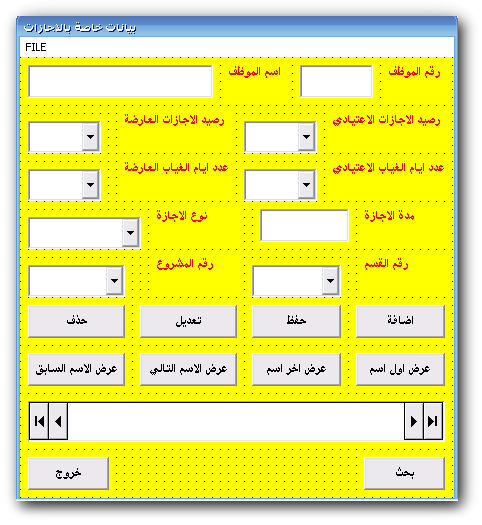
[/img]
وهذا الشرح لتصميم الفورم التي تحدثنا عنها من قبل واليكم شرح لتصميم قاعدة البيانات بالصور:
اولا:تصميم اربع جداول وهم كما موضح بالشكل التالي:
[img]
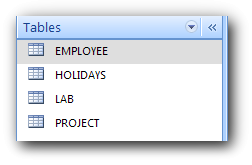
[/img]
ثانيا:تصميم الجدول الاول كما موضح باشكل التالي وهو جدول خاص ببيانات الموظفين:
[img]
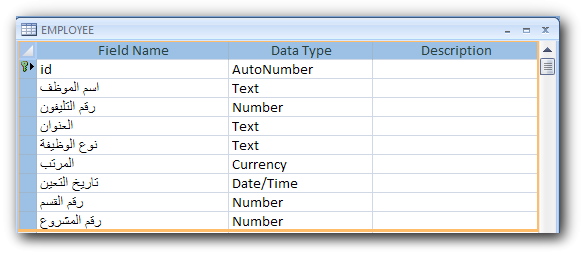
[/img]
ثالثا:تصميم الجدول الثاني كما موضح بالشكل التالي وهو جدول خاص ببيانات الاقسام:
[img]
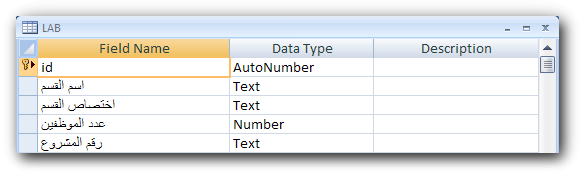
[/img]
رابعا:تصميم الجدول الثالث كما موضح بالشكل التالي وهو جدول خاص ببيانات المشروعات:
[img]
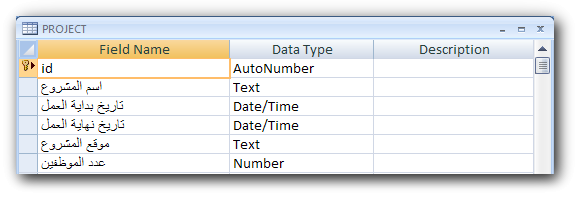
[/img]
خامسا:تصميم الجدول الرابع كما موضح بالشكل التالي وهو جدول خاص ببيانات الاجازات:
[img]

[/img]
وهنا اصدقائي الطلبة قد نكون انتهينا من شرح كيفية تصميم المشروع .
اما بالنسبة للاكواد فهيا كالاتي :
1-اكواد الفورم الاول:
كود المفتاح OK
Private Sub Command1_Click()
If Text1.Text = "1" Then
Timer1.Enabled = True
Else
MsgBox ("Incorrect Password")
End If
End Sub
كود المفتاح END
Private Sub Command2_Click()
End
End Sub
كود يكتب في TIMER1
Private Sub Timer1_Timer()
If Bar1.Value <> 100 Then
Bar1.Value = Bar1.Value + 1
Label1.Caption = Bar1.Value & "%"
End If
If Bar1.Value = 100 Then
Picture1.Visible = False
Timer1.Enabled = False
Bar1.Value = False
Form5.Show
End If
End Sub
2-اكواد الفورم الثاني:
اكواد تكتب في MENU EDITOR
Private Sub B_Click()
Form1.Show
End Sub
Private Sub C_Click()
Form2.Show
End Sub
Private Sub d_Click()
Form3.Show
End Sub
Private Sub e_Click()
Form4.Show
End Sub
Private Sub G_Click()
End
End Sub
3-اكواد الفورم الثالث :
كود المفتاح اضافة
Private Sub Command1_Click()
Adodc1.Recordset.AddNew
End Sub
كود المفتاح حفظ
Private Sub Command2_Click()
Adodc1.Recordset.Save
End Sub
كود المفتاح تعديل
Private Sub Command9_Click()
Adodc1.Recordset.Update
End Sub
كود المفتاح حذف
Private Sub Command3_Click()
Adodc1.Recordset.Delete
End Sub
كود المفتاح عرض الاسم الاول
Private Sub Command5_Click()
Adodc1.Recordset.MoveFirst
End Sub
كود المفتاح عرض الاسم الاخير
Private Sub Command6_Click()
Adodc1.Recordset.MoveLast
End Sub
كود المفتاح عرض الاسم التالي
Private Sub Command8_Click()
Adodc1.Recordset.MoveNext
End Sub
كود المفتاح عرض الاسم السابق
Private Sub Command7_Click()
Adodc1.Recordset.MovePrevious
End Sub
كود المفتاح بحث
Private Sub Command10_Click()
Adodc1.Refresh
Dim x As String
x = InputBox("ادخل رقم الموظف")
Adodc1.Recordset.Find "id = " + x + ""
If Adodc1.Recordset.EOF Then
MsgBox ("عفوا الرقم غير مسجل")
End If
End Sub
كود المفتاح خروج
Private Sub Command4_Click()
End
End Sub
اكواد تكتب في MENU EDITOR
Private Sub B_Click()
Form2.Show
End Sub
Private Sub C_Click()
Form3.Show
End Sub
Private Sub d_Click()
Form4.Show
End Sub
Private Sub f_Click()
End
End Sub
وهذه الاكواد تكتب في كل فورم مع مراعاة ترتيب الارقام لكل اداة.
وهنا قد اكون انتهيت من تصميم المشروع المصغ كامل وتحت التشغيل.
السلام عليكم ورحمة الله وبركاته وما توفيقي الا بالله .